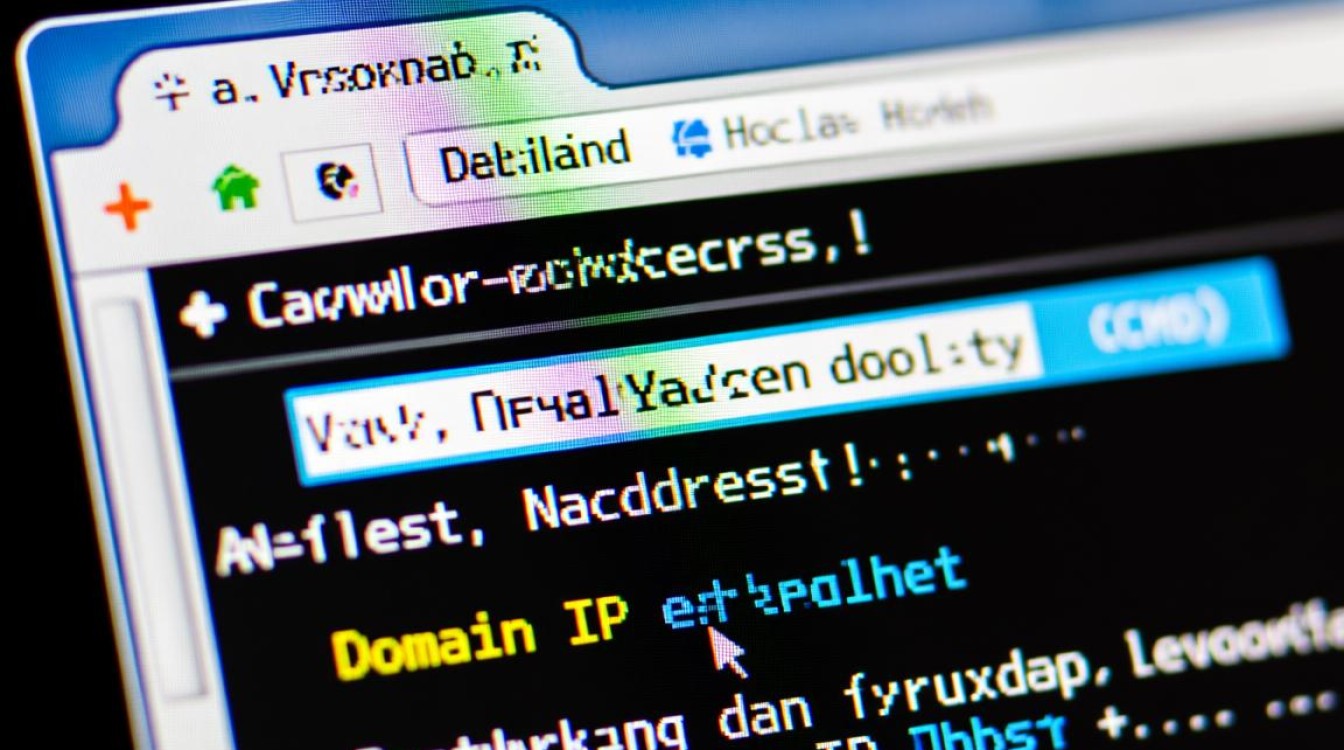使用CMD命令查询网站域名信息详解
在Windows操作系统中,命令提示符(CMD)是一个强大的工具,它允许用户通过命令行执行各种任务,包括查询网站域名信息,对于网络管理员、开发者或普通用户而言,掌握CMD中的域名查询命令可以快速诊断网络问题、获取域名解析记录或验证网站配置,本文将详细介绍如何使用CMD查询网站域名信息,包括常用命令、参数解析及实际应用场景。
基础查询命令:nslookup
nslookup(Name Server Lookup)是CMD中最常用的域名查询工具,它能够查询域名对应的IP地址、域名服务器记录以及反向解析信息。
基本用法:
- 打开CMD:按下
Win+R键,输入cmd并回车。 - 输入命令:
nslookup 域名,例如nslookup www.baidu.com。
返回信息解析:
- Non-authoritative answer:表示返回的答案来自缓存或非权威服务器,可能不是最新数据。
- Authoritative answer:表示答案来自域名权威服务器,数据可靠。
- A记录:将域名指向IPv4地址,如
www.baidu.com 14.215.177.38。 - AAAA记录:将域名指向IPv6地址(如果存在)。
- NS记录:显示域名服务器信息,如
ns1.baidu.com。
进阶用法:
- 查询特定类型记录:
nslookup -type=MX 域名(查询邮件交换记录)。 - 指定DNS服务器:
nslookup 域名 8.8.8.8(使用Google DNS服务器查询)。
网络诊断工具:ping
ping命令通过发送ICMP数据包测试与目标主机的连接状态,同时也能获取域名对应的IP地址。
基本用法:
ping 域名,例如ping www.github.com。
返回信息解析:
Pinging www.github.com [140.82.121.3]:显示域名对应的IP地址。Reply from 140.82.121.3: bytes=32 time=15ms TTL=118:表示网络连接正常,延迟时间为15毫秒。
局限性:
ping仅适用于测试连通性和获取IP,无法查询详细的DNS记录,如MX或TXT记录。
高级查询:dig命令
虽然dig是Linux/macOS下的原生工具,但Windows用户可通过安装BIND(Berkeley Internet Name Domain)工具包使用它。dig提供比nslookup更详细的DNS信息输出。
安装与使用:
- 下载BIND工具包(如ISC BIND9)。
- 在CMD中输入
dig 域名,例如dig example.com。
返回信息解析:
;; QUESTION SECTION:显示查询的域名和类型。;; ANSWER SECTION:包含详细的DNS记录,如TTL、记录类型及值。;; AUTHORITY SECTION:显示权威域名服务器。
其他实用命令
-
tracert
追踪数据包到目标域名经过的路由节点,有助于定位网络延迟或故障点。
tracert 域名,例如tracert www.google.com。 -
nslookup交互模式
输入nslookup进入交互模式后,可连续查询多个域名或切换DNS服务器:> set type=MX > example.com > server 8.8.8.8 -
ipconfig /flushdns
清除本地DNS缓存,确保查询到最新记录,常用于解决域名解析异常问题。
实际应用场景
-
网络故障排查
当无法访问某个网站时,可通过nslookup确认域名是否正确解析,或用ping测试网络连通性。 -
域名管理
管理员使用nslookup -type=MX检查邮件服务器的配置是否正确,避免邮件发送失败。 -
安全审计
通过查询TXT记录(如SPF记录)验证域名的安全策略,或检查是否存在异常子域名。 -
性能优化
使用tracert分析数据包路径,优化CDN或代理服务器的部署。
注意事项
- 权限问题:部分命令可能需要管理员权限才能执行(如
ipconfig /flushdns)。 - DNS缓存影响:查询前建议清除本地缓存(
ipconfig /flushdns),避免缓存数据干扰结果。 - 防火墙设置:若
ping或tracert失败,可能是防火墙阻止了ICMP请求。
CMD中的域名查询工具虽然功能单一,但组合使用可高效解决各类网络问题。nslookup适合详细DNS记录查询,ping和tracert侧重网络连通性测试,而dig(需安装)则提供更专业的分析,对于Windows用户,熟练掌握这些命令不仅能提升工作效率,还能在无需第三方工具的情况下快速获取域名相关信息,在实际操作中,建议结合具体需求选择合适的命令,并注意验证数据的准确性和时效性。